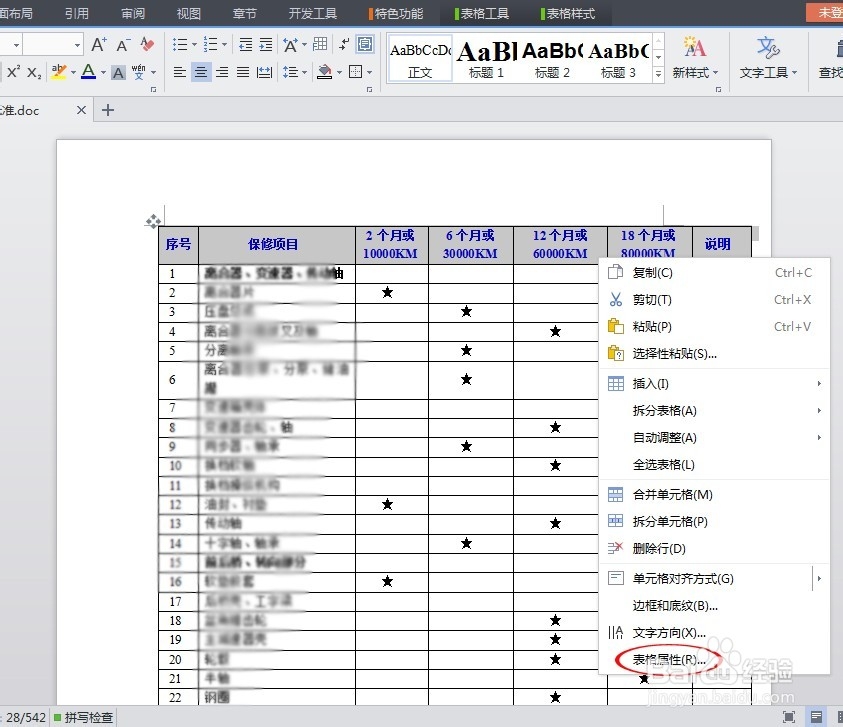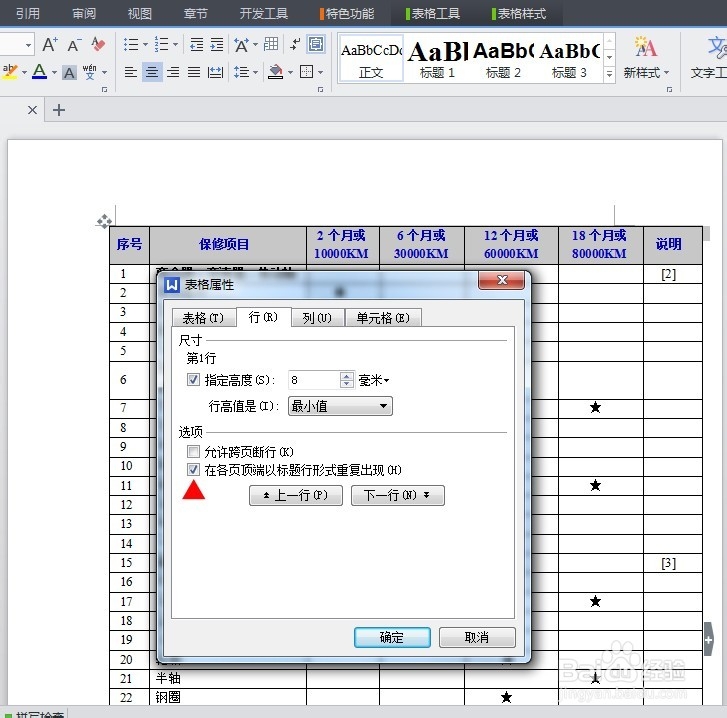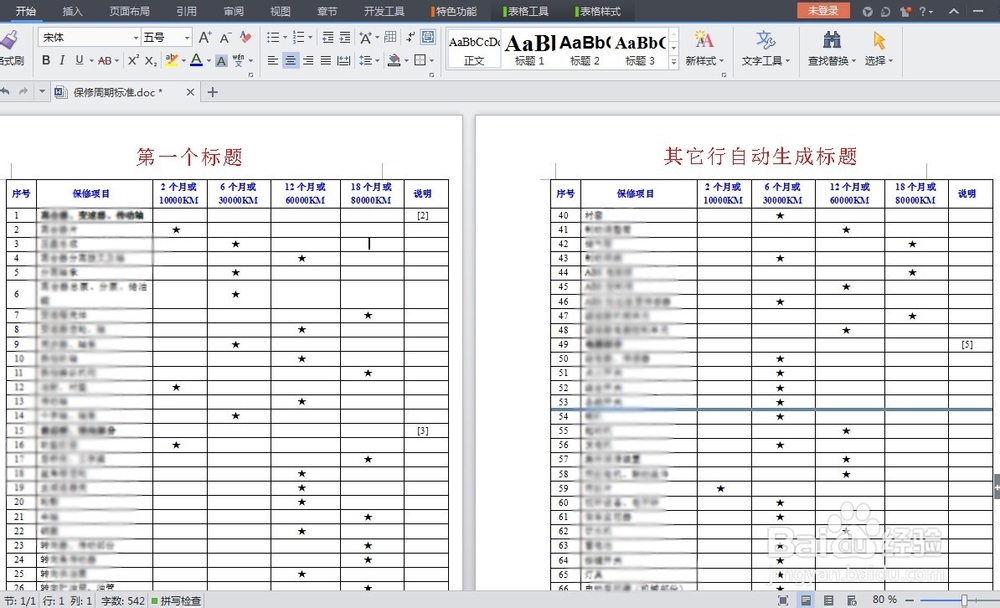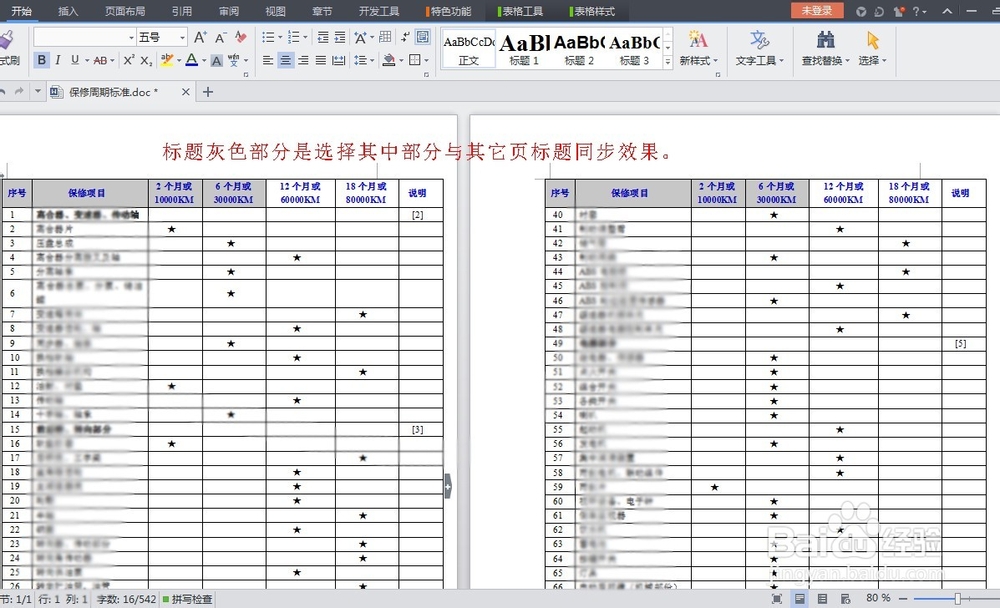Word多页表格各页顶端以标题重复出现方法
1、文档原状态,第1页有标题(蓝色字体),第2页无标题。如图:
2、全部选中标题,右键。如图:
3、点击,表格属性。如图:
4、选择行(R)。如图:
5、“在各页顶端以标题行形式重复出现(H)”前打勾。如图:
6、“确定”即可。如图:
7、检验方法,当鼠标选择标题其中几项的时候,你会发现其它页也跟着被选择哦!如图:
声明:本网站引用、摘录或转载内容仅供网站访问者交流或参考,不代表本站立场,如存在版权或非法内容,请联系站长删除,联系邮箱:site.kefu@qq.com。
阅读量:91
阅读量:26
阅读量:25
阅读量:76
阅读量:68